Bandicam如何录制Windows游戏(UWP)?Bandicam是视频录制爱好者最喜欢的游戏录制神器之一。在Win10系统中,
你知道如何用Bandicam录制Windows游戏(UWP)吗?如果你还不会操作,那就看看下面的教程吧。以下系统为小编介绍Bandicam如何录制Windows游戏(UWP)。
使用Bandicam录制Windows游戏的说明(UWP):
band ICAM 3 . 2 . 0版或更高版本使用“游戏录制模式”来录制在Windows游戏/应用程序(UWP)的DirectX/OpenGL上流式传输的高清游戏视频。
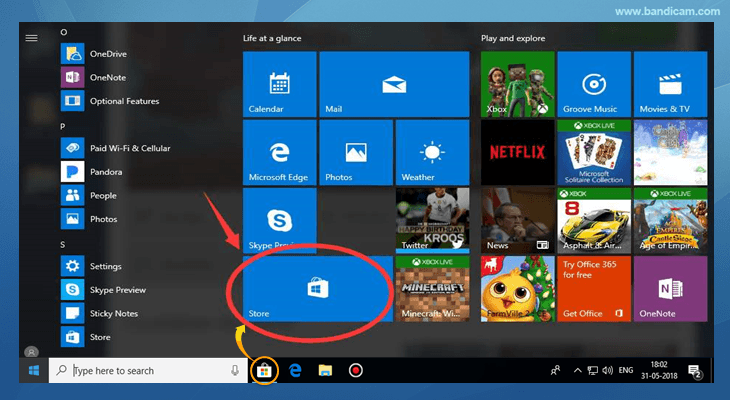
选择Windows应用程序(UWP)选项。
如果您想录制Windows游戏/应用程序(UWP)并使用“游戏录制模式”,请在启动Bandicam-General-Advanced-Hook菜单中选择“Windows应用程序(UWP)”选项,如下图所示:
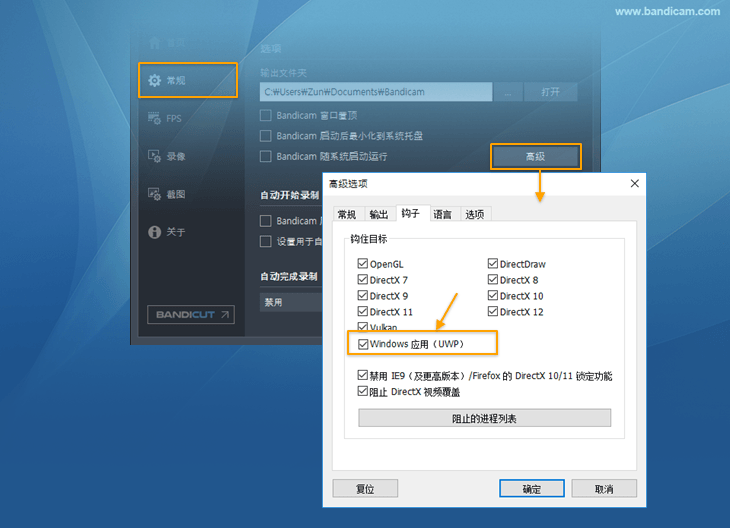
在执行游戏/应用程序时,如果在游戏中看到绿色帧率(FPS)显示,可以在Banidcam中以“游戏录制模式”录制游戏画面,以获得高清视频。

提示)如果将Windows安装到驱动器C,将Bandicam安装到驱动器D,Bandicam将无法识别Windows游戏/应用程序。要录制Windows游戏/应用程序(UWP),
Bandicam必须安装在Windows的“c盘”上。
Windows应用程序(UWP)和Origin之间的兼容性
Origin platform是美国艺电游戏公司开发的网络游戏平台。因此,即使启用了“Windows应用程序(UWP)”选项,Bandicam也可能无法识别原始游戏。
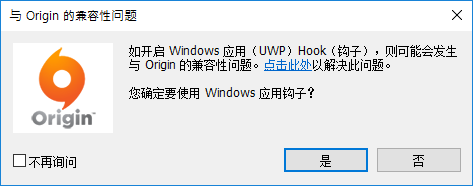
以上是《边肖系统世界》今天为您介绍的使用Bandicam录制Windows游戏(UWP)的说明。最新版本的Bandicam支持WinXP、Vista和Win7/8/10系统(支持32位和64位)。
可以放心下载使用。
免责声明:本站所有文章内容,图片,视频等均是来源于用户投稿和互联网及文摘转载整编而成,不代表本站观点,不承担相关法律责任。其著作权各归其原作者或其出版社所有。如发现本站有涉嫌抄袭侵权/违法违规的内容,侵犯到您的权益,请在线联系站长,一经查实,本站将立刻删除。
本文来自网络,若有侵权,请联系删除,如若转载,请注明出处:https://www.freetrip88.com/baike/308359.html
